Sonos supporta attualmente più di 60 servizi musicali e sembra continuare ad aggiornare l'elenco in futuro. Tra questi servizi musicali, devi selezionare quello più adatto a te. Leggi il seguente post per sceglierne uno tra i 5 migliori servizi musicali per Sonos.
Contenuto relativo:
Parte 1. I migliori servizi musicali 5 per Sonos
#1. Apple Music
Essendo uno dei più grandi servizi di streaming musicale, Apple Music possiede oltre 28 milioni di abbonati nel mondo. Apple Music continua anche a fornire nuovi servizi. Oltre a Apple Music con Sonos, otterresti un meraviglioso divertimento musicale. Ottieni i primi tre mesi di prova gratuita di Apple Music e inizia il viaggio musicale con Sonos, rimarrai colpito dall'alta qualità di Apple Music e dalla buona qualità del suono di Sonos!
#2. Spotify
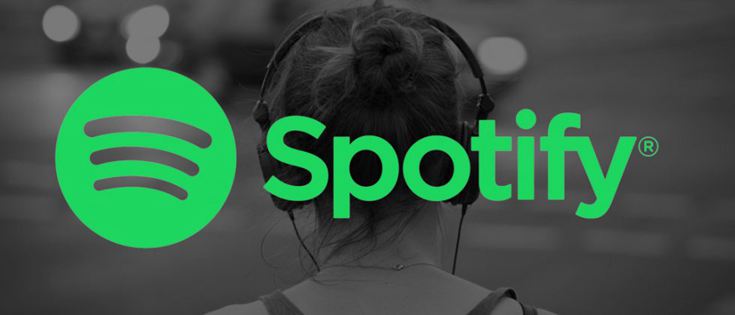
Spotify Music è il più grande concorrente di Apple Music. Inoltre, Spotify è disponibile su Sonos per consentire alle persone di godersi la musica in streaming di buona qualità. Con Spotify, avresti accesso a milioni di brani in qualsiasi momento su qualsiasi lettore Sonos di casa tua. Puoi anche goderti le playlist condivise o consigliate dai tuoi amici. Spotify Music rende il divertimento della musica più social e conveniente.
#3. Pandora Internet Radio
Pandora Internet Radio (noto anche come Pandora o Pandora Radio) è personalizzato nel suo servizio radiofonico. Puoi sfogliare le stazioni che si adattano perfettamente al tuo umore dalle stazioni di genere di Pandora. Seleziona le stazioni adatte in Pandora e riproducile con il tuo Sonos, puoi goderti la musica più liberamente a casa tua o ovunque tu voglia.
Lettura correlata:
#4. Amazon Music
Amazon Music fornisce agli utenti diverse versioni del suo servizio musicale come Amazon Music Unlimited, Amazon MP3, Amazon Prime. Hai accesso a oltre due milioni di brani utilizzando Amazon Prime mentre con Amazon Music Unlimited puoi scegliere i brani tra milioni di brani tradizionali insieme alle nuove uscite settimanali, su richiesta e senza pubblicità. Goditi subito il fantastico viaggio musicale con Amazon Music e Sonos!
#5. Deezer

Deezer ti permetterebbe di scoprire i tuoi preferiti da 43 MILIONI di brani. Inoltre, puoi anche trovare le tue playlist preferite o crearne di tue. Quindi caricali sul tuo Sonos, ascolta i brani per divertirti. Deezer potrebbe anche consigliare le canzoni in base alle tue abitudini di ascolto, rendendo il tuo ascolto molto perfetto.
Parte 2. Come aggiungere account di servizi musicali a Sonos
È possibile seguire i passaggi seguenti per collegare gli account dei servizi musicali a Sonos.
Sul cellulare (iOS o Android)
Passo 1. Scarica l'app Sonos Controller sul tuo iPhone, quindi aprila e tocca Altro.
Passo 2. Fare clic su "Aggiungi servizi musicali".
Passo 3. Seleziona i servizi musicali che desideri aggiungere a Sonos.
Passo 4. Seguire la descrizione per completare l'aggiunta di account a Sonos.
Su Mac o PC
Passo 1. Fai clic su "Aggiungi servizi musicali" in alto a destra in Sonos Controller.
Passo 2. Seleziona i servizi musicali che desideri aggiungere a Sonos.
Passo 3. Completare l'aggiunta di account seguendo la descrizione sullo schermo.
Nota: Sei disponibile per aggiungere più account per un servizio musicale. Basta ripetere le procedure di cui sopra.
Hai l'idea di selezionare quali servizi musicali e goderteli con Sonos? È inoltre necessario prestare attenzione al fatto che Sonos supporta diversi servizi musicali in diverse regioni. Controllalo prima di decidere di utilizzare un servizio musicale su Sonos. I seguenti servizi musicali sono disponibili su Sonos negli Stati Uniti.
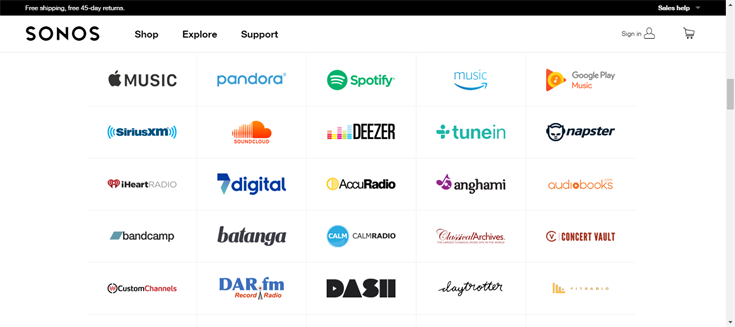
Fatta eccezione per i servizi musicali consigliati in questo post, puoi anche fare riferimento all'immagine sopra per selezionare i servizi musicali che ti piacciono per collegarli a Sonos e divertirti tramite Sonos. Spero che tu abbia un meraviglioso divertimento musicale con Sonos!













